Zobrazte hlavičky a zdrojový kód pomocou vyhradených nastavení
- Často vzniká potreba zobraziť zdroj správy v e-mailoch programu Outlook, najmä ak nie sú uvedené všetky informácie.
- Zdrojový kód obsahuje okrem iného návratovú cestu, verziu MIME a ID správy.
- Zdroj správy môžete zobraziť vo vlastnostiach e-mailu alebo pridať funkciu na panel s nástrojmi Rýchly prístup.
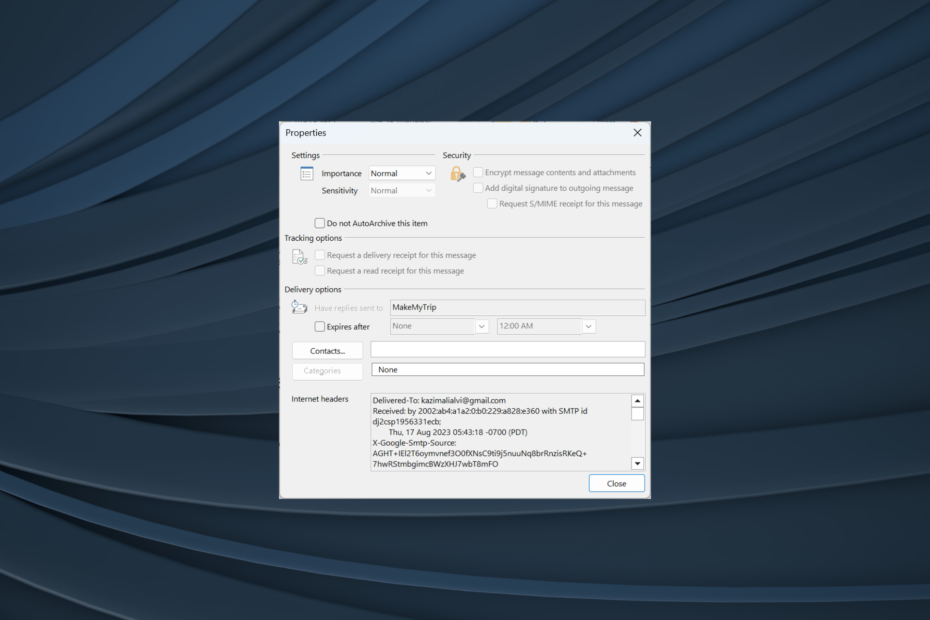
E-maily sú oveľa viac, ako sa zdá voľným okom. Aj keď môžete skontrolovať telo správy alebo otvoriť akékoľvek prílohy konvenčným prístupom, používatelia často potrebujú zobraziť zdroj správy v e-mailoch programu Outlook.
Táto možnosť je k dispozícii takmer na každom e-mailovom klientovi, ale program Outlook zjednodušil proces, čo je ďalší dôvod, prečo mnohí prechádzajú na e-mailovú službu. Poďme teda zistiť, ako môžete zobraziť hlavičky e-mailov v programe Outlook.
Ako môžem nájsť zdroj e-mailu?
Ak chcete získať prístup k zdroju e-mailov v programe Outlook, nie je to také ťažké. Outlook má preň vstavané nastavenia. Zložitou časťou je identifikovať, čo znamenajú rôzne položky v zdrojovom kóde.
Tu je niekoľko, s ktorými sa bežne stretávate pri kontrole internetových hlavičiek alebo podrobností správy:
- Doručené do: Uvádza e-mailovú adresu, ktorá prijíma e-mail.
- Od: Zobrazuje, kto odoslal e-mail. Zvyčajne to zahŕňa meno odosielateľa aj e-mailovú adresu.
- Prijaté: Uvádza zoznam serverov, ktoré spracovali e-mail.
- Návratová cesta: Zobrazí sa adresa, na ktorú sa budú posielať odpovede na e-mail. Rovnaké informácie nájdete vedľa Odpovedať.
- Autentifikácia – výsledky: Uvádza, či boli overené poverenia odosielateľa a v akom rozsahu. Výsledky nájdete tu.
- Predmet: Tu nájdete predmet e-mailu, hoci tieto informácie sú ľahko dostupné v tele e-mailu.
- Dátum: Tu je uvedený dátum a čas, kedy bol e-mail pôvodne odoslaný. V Outlooku tu nájdete aj deň v týždni.
- ID správy: Toto uvádza sledovacie číslo jedinečné pre daný e-mail.
- Zoznam-Zrušiť odber: Nájdete tu e-mailovú adresu, ktorú možno použiť na odhlásenie zo zoznamu adresátov, ktorý používa odosielateľ, ak je k dispozícii.
- MIME verzia: Zobrazí zoznam MIME (Viacúčelové rozšírenia internetovej pošty) verzia používaná e-mailom. je to zvyčajne 1.0. Hlavičky MIME prichádzajú do úvahy pri odosielaní údajov vrátane obrázkov, zvukových súborov alebo infografík prostredníctvom e-mailov.
Ako zobrazím zdroj správy v programe Outlook?
1. Pozrite si internetové hlavičky
- OTVORENÉ Outlook a potom dvakrát kliknite na príslušný e-mail.
- Teraz kliknite na Súbor menu zľava hore.
- Kliknite na Vlastnosti.
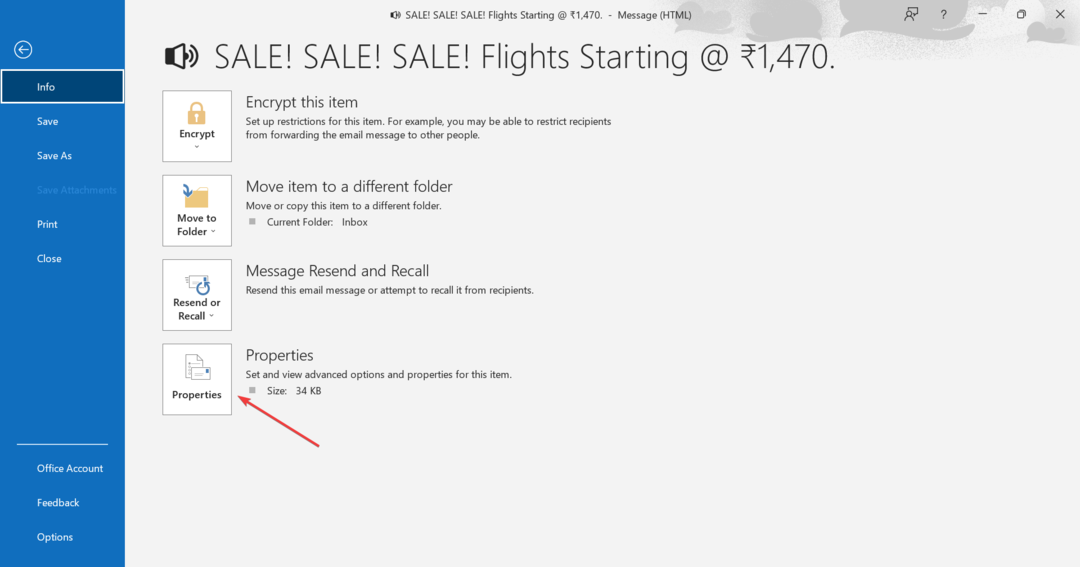
- Teraz nájdete zdrojový kód a hlavičky pod Internetové hlavičky.
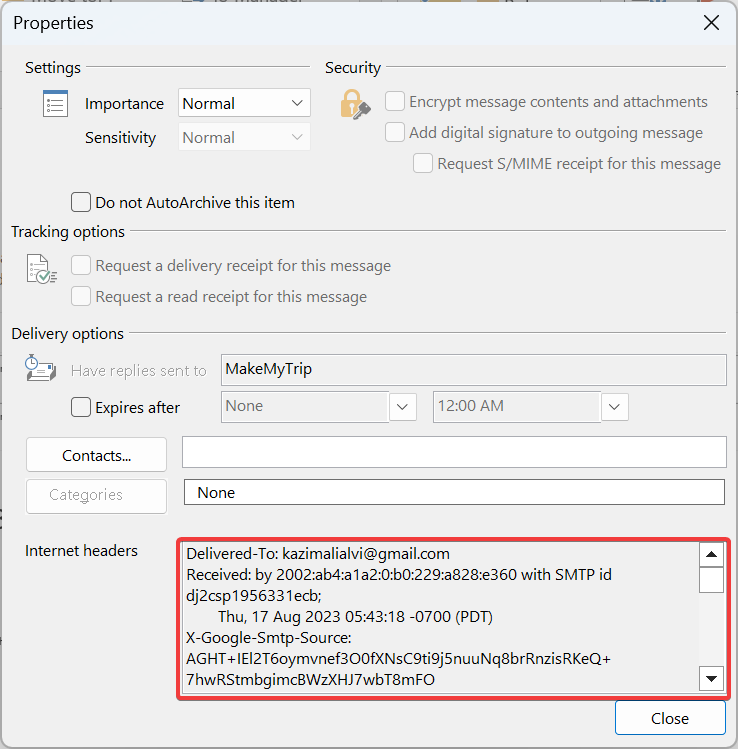
- Keďže to nie je veľmi jasné v Vlastnosti okno, odporúčame prilepiť Internetové hlavičky do predvoleného textového editora, najlepšie do programu Poznámkový blok, a potom skontrolujte celý zdroj správy.
Ak chcete zobraziť hlavičku e-mailu v programe Outlook 365, jednoduchou možnosťou by bolo skontrolovať vlastnosti e-mailu. Môžete skontrolovať celé hlavičky, a to ako pre prichádzajúce správy, tak aj pre správy odoslané ostatným.
2. Zobrazte zdroj správy bez otvorenia e-mailu
- OTVORENÉ Outlooka potom kliknite na Súbor tab.
- Kliknite možnosti zľava.
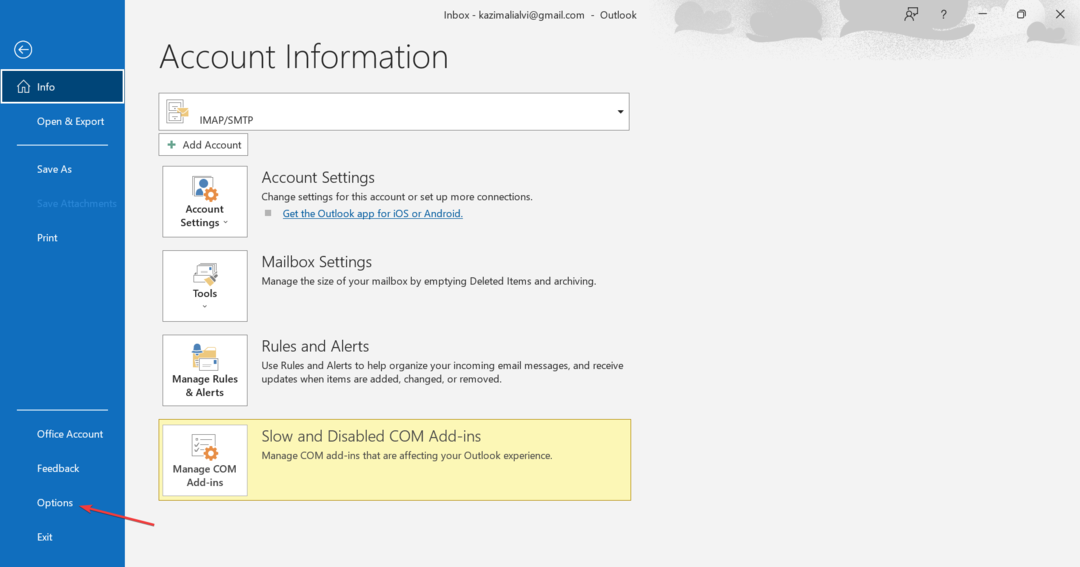
- Ísť do Panel s nástrojmi Rýchly prístup na navigačnej table a vyberte Všetky príkazy v Vyberte príkazy z rozbaľovacia ponuka.
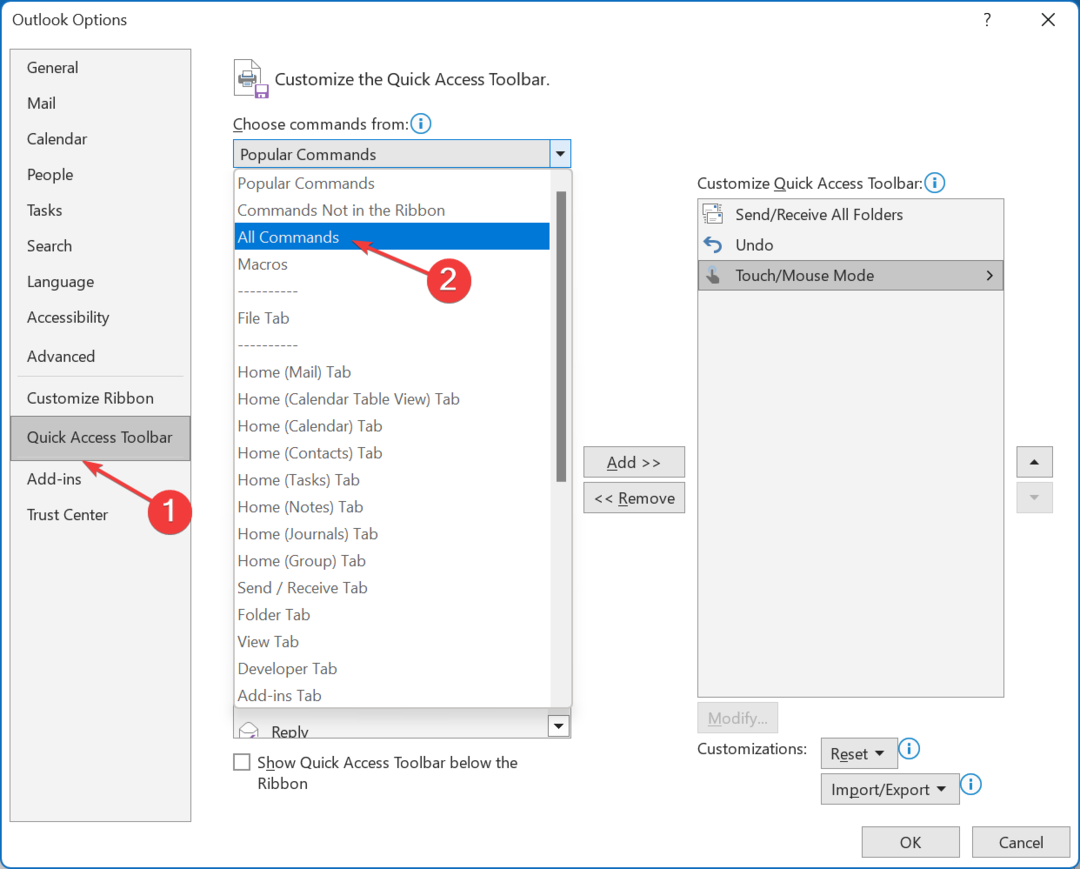
- Vyberte Možnosti správy zo zoznamu a potom kliknite na Pridať tlačidlo.
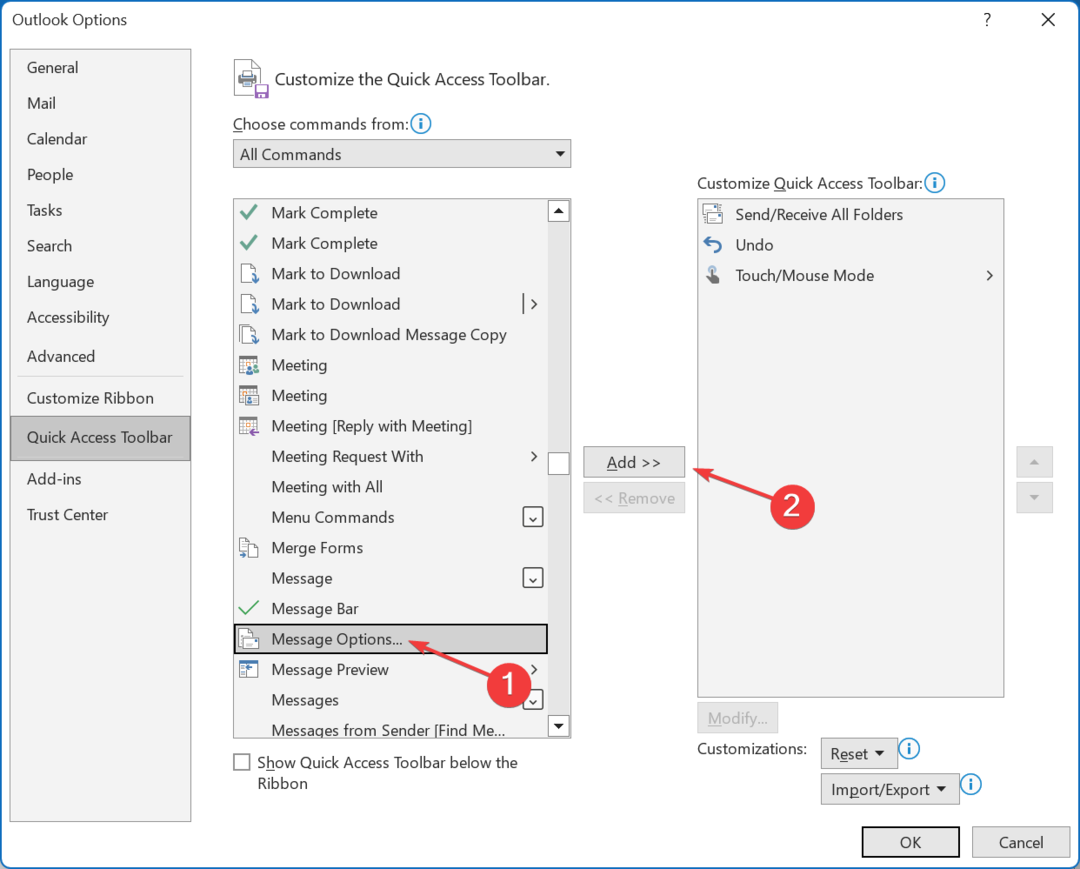
- Teraz kliknite OK aby sa zmeny uložili.
- Vráťte sa do zoznamu e-mailov, vyberte jeden a potom kliknite na Možnosti správy v QAT.
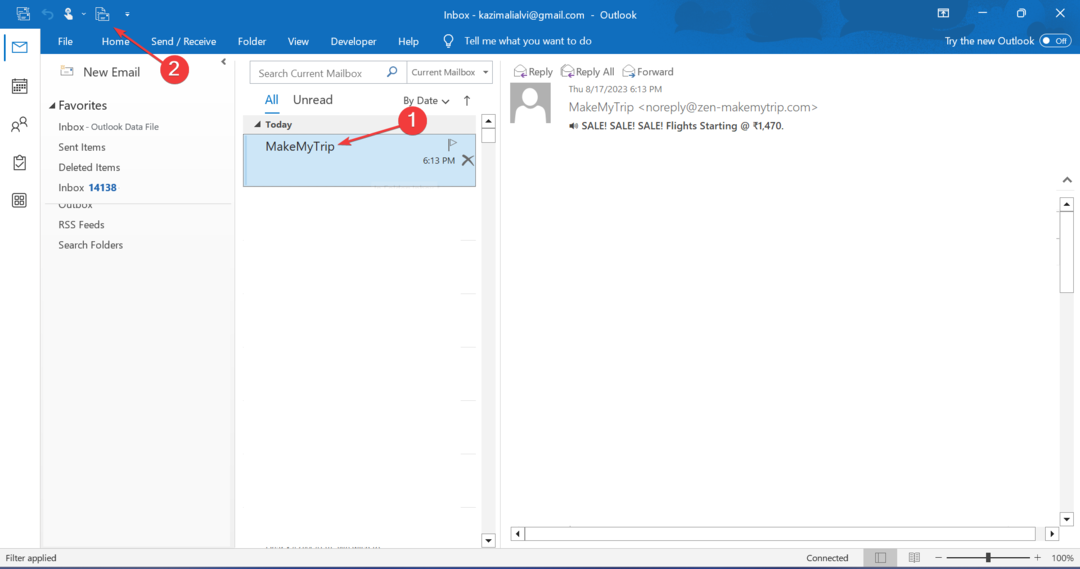
- Priamo sa otvorí okno Vlastnosti a môžete si pozrieť hlavičky správ.
Ak pravidelne kontrolujete zdrojový kód správy e-mailu programu Outlook, je to rozumné pridať funkčnosť k Panel s nástrojmi Rýchly prístup. Týmto spôsobom môžete zobraziť zdroj správy bez otvárania e-mailu.
Ako nakonfigurujem program Outlook na ukladanie úplných hlavičiek zdroja a správ?
- Stlačte tlačidlo Windows + R na otvorenie Bežať, typ regedit do textového poľa a stlačte Zadajte.
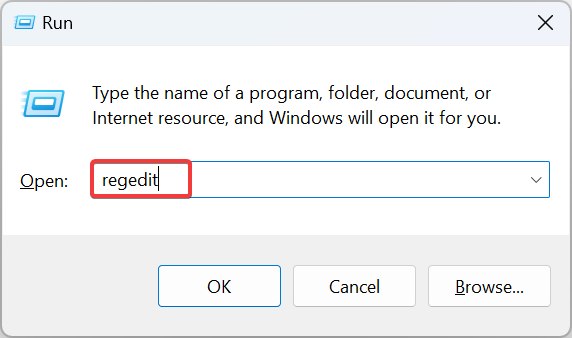
- Kliknite Áno v UAC výzva.
- Prilepte jednu z nasledujúcich ciest v závislosti od nainštalovanej verzie programu Outlook a stlačte kláves Enter:
-
Výhľad na roky 2016 a 2019:
HKEY_CURRENT_USER\Software\Microsoft\Office\16.0\Outlook\Options\Mail -
Outlook 2013:
HKEY_CURRENT_USER\Software\Microsoft\Office\15.0\Outlook\Options\Mail -
Outlook 2010:
HKEY_CURRENT_USER\Software\Microsoft\Office\14.0\Outlook\Options\Mail
-
Výhľad na roky 2016 a 2019:
- V prípade 64-bitových verzií programu Outlook kliknite pravým tlačidlom myši na prázdnu časť a umiestnite kurzor myši Nový, vyberte Hodnota DWORD (32-bit).a potom to pomenujte SaveAllMIMENnielenHeaders. Pre 32-bitové verzie vytvorte a Hodnota QWORD (64-bit). s rovnakým názvom.
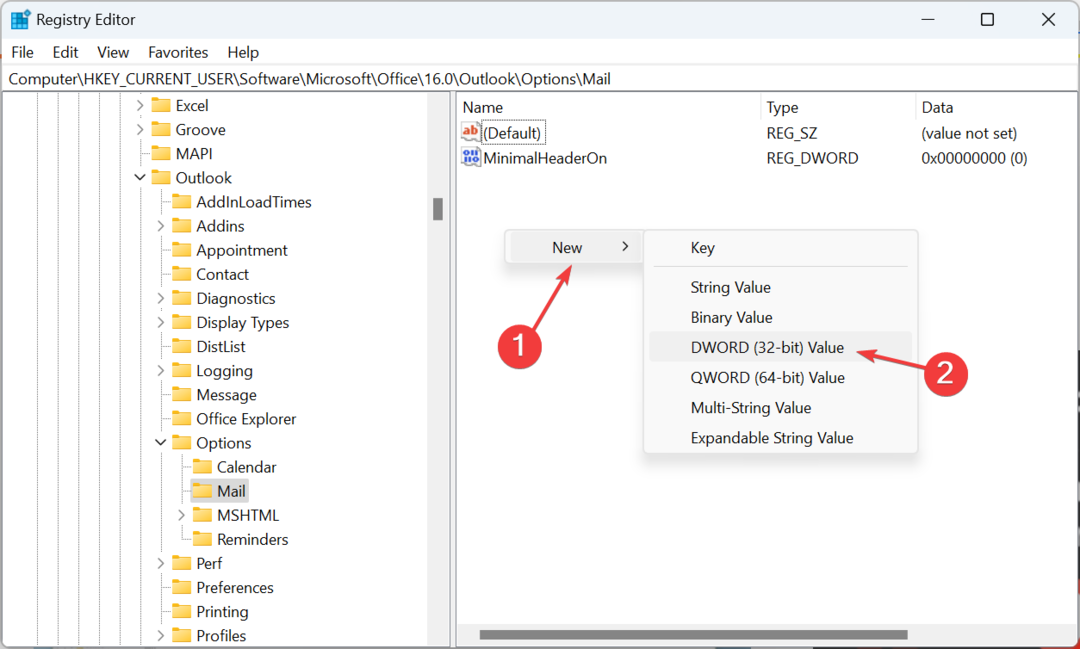
- Dvakrát kliknite na DWORD, ktorý ste práve vytvorili, a zadajte 1 pod Hodnotové údajea potom kliknite OK aby sa zmeny uložili.
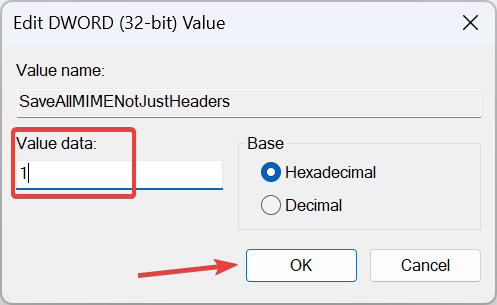
Outlook v predvolenom nastavení neukladá všetky hlavičky správ. Dokonca ani hlavičky nie sú uložené spolu s telom správy. To vedie k tomu, že pri prezeraní zdrojového kódu sa zobrazujú neúplné informácie.
Ak chcete veci opraviť, jednoducho prekonfigurujte register a pridajte nový kľúč, ktorý prinúti Outlook uložiť celú e-mailovú správu spolu s celými hlavičkami správ.
To je všetko! Teraz viete, ako zobraziť zdroj správy v programe Outlook. Tieto informácie pomôžu bežným používateľom, ako aj tým z oblasti kybernetickej bezpečnosti či IT služieb.
Skôr ako odídete, zistite, čo robiť, keď je vaša Doručená pošta programu Outlook sa neaktualizuje alebo Outlook sa nespúšťa. Niektorí používatelia boli tiež nemožno pridať e-mailové konto v programe Outlook, ale aj to sa dá ľahko opraviť.
V prípade akýchkoľvek otázok alebo zdieľania, prečo ste chceli zobraziť zdroj správy, napíšte komentár nižšie.
![Najlepšie ponuky Mailbird, ktoré vám nemôžu chýbať [Sprievodca 2021]](/f/74c8dc9ce89f06fb99d6afdc4ff02285.jpg?width=300&height=460)

![4 najlepšie nástroje na migráciu e-mailov pre firmy [zadarmo, platené]](/f/99b205dda96fa0d18cbd1eefef726c11.jpg?width=300&height=460)